Cách tải ứng dụng trên tivi Xiaomi đơn giản mà nhiều người lại làm sai “hoài”
Cách tải ứng dụng trên tivi Xiaomi tưởng đơn giản mà nhiều người lại gặp lỗi lặp đi lặp lại. Không biết cài sao cho đúng thì trải nghiệm giải trí cứ mãi gián đoạn.
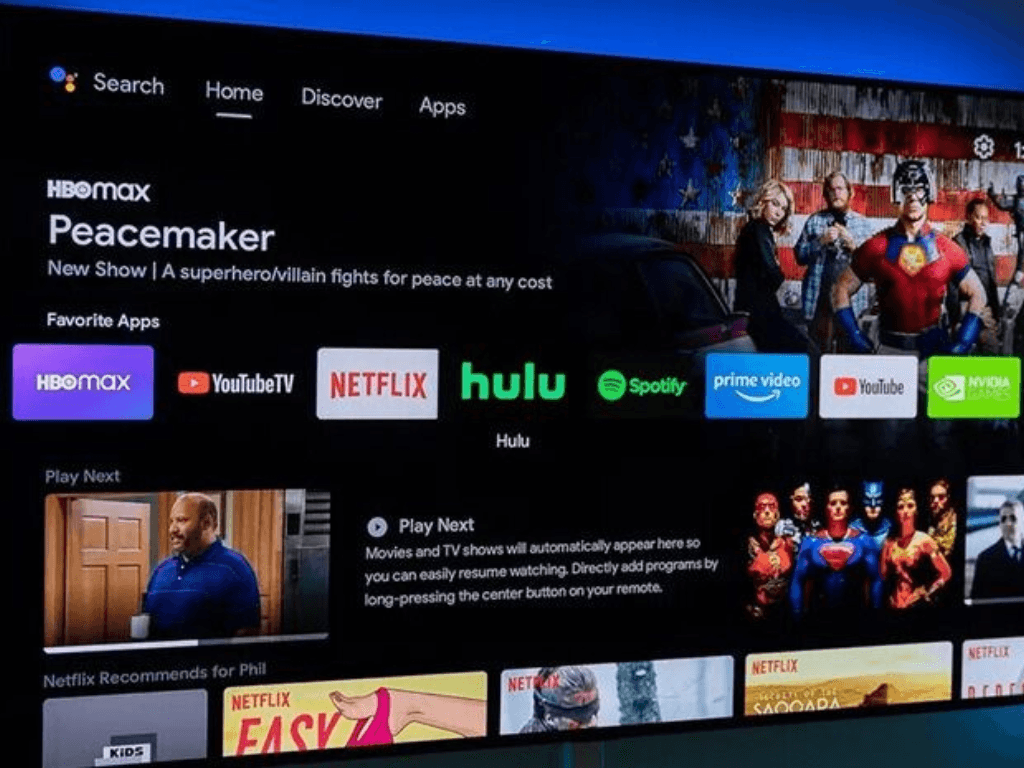
Cách tải ứng dụng trên tivi Xiaomi là một trong những thao tác quan trọng giúp bạn biến chiếc tivi thông minh của mình thành trung tâm giải trí đa phương tiện. Với kho ứng dụng cho tivi Xiaomi khổng lồ, từ xem phim, nghe nhạc đến chơi game, bạn có thể tùy chỉnh và nâng cao trải nghiệm giải trí tại gia một cách dễ dàng.
1. Tivi Xiaomi sử dụng hệ điều hành gì?
Để hiểu rõ cách tải ứng dụng trên tivi Xiaomi, trước hết cần biết tivi Xiaomi sử dụng hệ điều hành nào:
- Giới thiệu các dòng tivi Xiaomi phổ biến: Hầu hết các dòng tivi Xiaomi hiện nay đều chạy trên nền tảng Android TV của Google, có tích hợp giao diện người dùng PatchWall độc quyền của Xiaomi.
- Tại sao hệ điều hành ảnh hưởng đến cách tải ứng dụng?: Việc tivi chạy Android TV là yếu tố quyết định phương thức bạn có thể tải ứng dụng trên tivi Xiaomi. Nhờ Android TV, người dùng có thể truy cập trực tiếp vào kho ứng dụng Google Play Store (CH Play), giống như trên điện thoại Android. Giao diện PatchWall của Xiaomi chủ yếu là một lớp phủ giúp sắp xếp nội dung, không ảnh hưởng đến khả năng cài đặt ứng dụng Android gốc.
- Những giới hạn khi không biết rõ nền tảng hệ điều hành: Nếu không biết tivi của mình chạy Android TV, bạn có thể gặp khó khăn trong việc tìm kiếm và cài đặt ứng dụng, hoặc thậm chí cố gắng cài ứng dụng cho tivi Xiaomi từ các nguồn không tương thích.
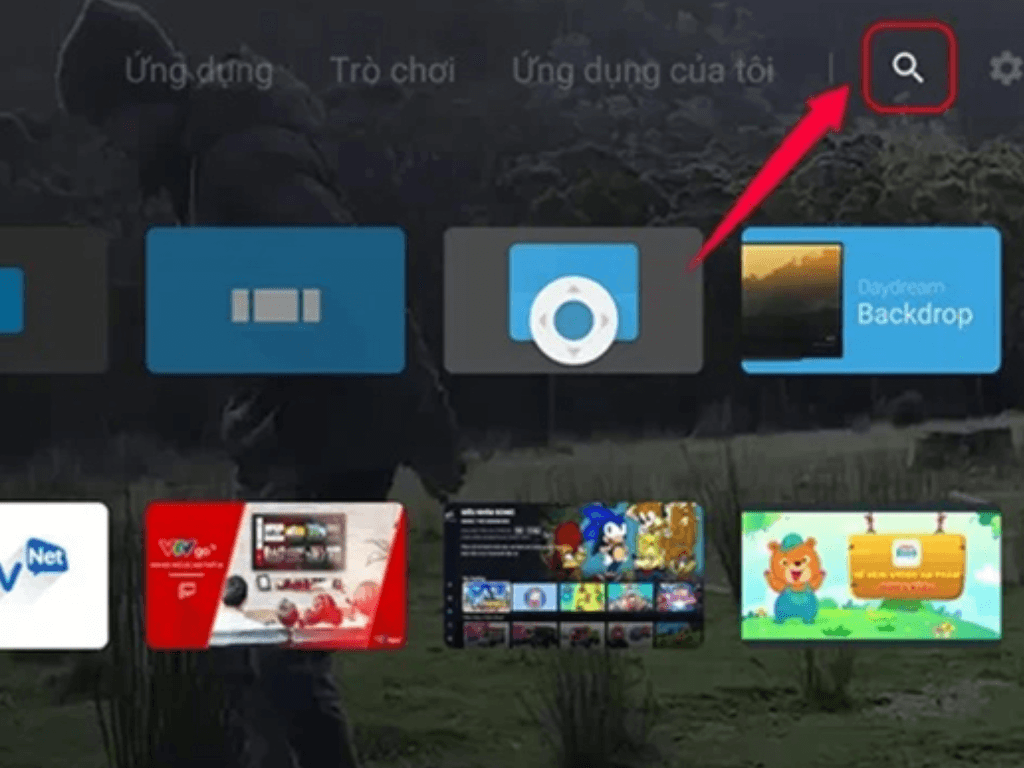
2. Các cách phổ biến để tải ứng dụng trên tivi Xiaomi
Có ba phương pháp chính để tải ứng dụng trên tivi Xiaomi, mỗi cách phù hợp với những trường hợp khác nhau:
- Tải trực tiếp từ CH Play (nếu có): Đây là phương pháp đơn giản và an toàn nhất. Nếu tivi Xiaomi của bạn có tích hợp Google Play Store (hầu hết các mẫu Android TV đều có), bạn chỉ cần tìm kiếm và cài đặt trực tiếp. Đây là cách tốt nhất để tải ứng dụng trên tivi Xiaomi.
- Tải qua file APK bằng USB hoặc ứng dụng quản lý file: Đối với những ứng dụng không có sẵn trên Google Play Store dành cho Android TV, hoặc bạn muốn cài ứng dụng cho tivi Xiaomi từ một nguồn khác, việc sử dụng file APK là cần thiết. Bạn có thể tải file APK về USB, sau đó cắm vào tivi và cài đặt.
- Cài đặt qua điện thoại thông qua Google Play hoặc các app hỗ trợ (Send Files to TV...): Phương pháp này cho phép bạn gửi file APK từ điện thoại sang tivi một cách tiện lợi, đặc biệt hữu ích khi bạn không có USB hoặc muốn tiết kiệm thời gian.
3. Hướng dẫn chi tiết từng bước tải ứng dụng
Dưới đây là cách tải ứng dụng trên tivi Xiaomi theo từng phương pháp cụ thể:
3.1. Cách tải từ CH Play
- Bước 1: Đảm bảo tivi của bạn đã kết nối internet và bạn đã đăng nhập tài khoản Google. Nếu chưa, hãy cách tải google play cho xiaomi bằng cách đăng nhập tài khoản Google của bạn vào tivi.
- Bước 2: Từ màn hình chính của tivi, tìm và mở ứng dụng Google Play Store (biểu tượng hình tam giác nhiều màu).
- Bước 3: Sử dụng chức năng tìm kiếm (biểu tượng kính lúp) để nhập tên ứng dụng bạn muốn tải (ví dụ: Netflix, YouTube, FPT Play).
- Bước 4: Chọn ứng dụng mong muốn, sau đó nhấn "Cài đặt" (Install) và chấp nhận các quyền truy cập nếu có. Đợi quá trình tải xuống và cài đặt hoàn tất.
3.2. Cách tải từ USB (sideloading APK)
- Bước 1: Trên máy tính hoặc điện thoại, tải file APK của ứng dụng bạn muốn cài đặt về USB. Đảm bảo file APK đó tương thích với Android TV (có thể tìm kiếm "tên_ứng_dụng Android TV APK").
- Bước 2: Trên tivi Xiaomi, vào Cài đặt (Settings) > Giới thiệu (About) > Bản dựng (Build) (hoặc Phiên bản Android TV). Nhấp liên tục 7 lần vào mục này cho đến khi hiện thông báo "Bạn đã là nhà phát triển".
- Bước 3: Quay lại Cài đặt (Settings) > Tùy chọn nhà phát triển (Developer options). Bật tùy chọn Gỡ lỗi USB (USB debugging) (hoặc Cho phép cài đặt ứng dụng không rõ nguồn gốc/Unknown sources).
- Bước 4: Cắm USB vào cổng USB trên tivi.
- Bước 5: Từ màn hình chính của tivi, tìm và mở ứng dụng "File Manager" (Quản lý tệp) hoặc "Files" (Tệp). Nếu không có, bạn cần cài ứng dụng cho tivi xiaomi là một app quản lý file trước đó từ Google Play Store (ví dụ: ES File Explorer, File Commander).
- Bước 6: Duyệt đến thư mục chứa file APK trên USB, chọn file APK và nhấn cài đặt.
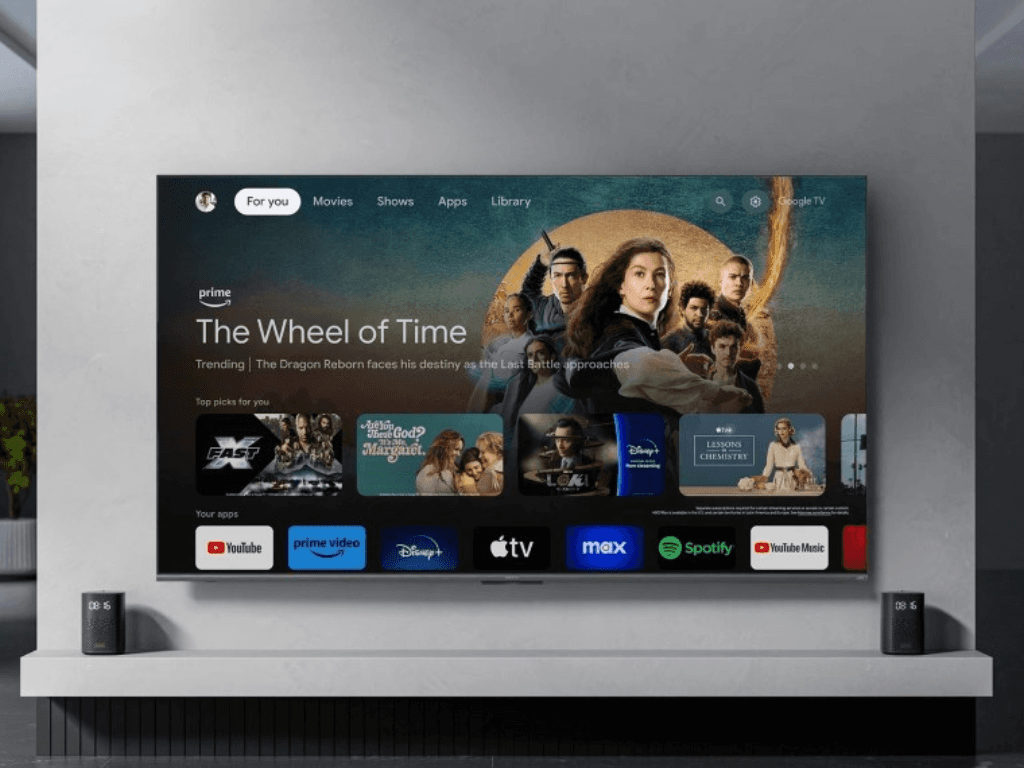
3.3. Cách tải qua điện thoại (sử dụng ứng dụng gửi file)
- Bước 1: Tải và cài đặt ứng dụng "Send Files to TV" (hoặc "Files by Google", "EasyJoin") trên cả điện thoại và tivi Xiaomi của bạn.
- Bước 2: Mở ứng dụng trên cả hai thiết bị, đảm bảo chúng kết nối cùng một mạng Wi-Fi.
- Bước 3: Trên điện thoại, chọn "Send" (Gửi) và chọn file APK bạn muốn chuyển.
- Bước 4: Trên tivi, chọn "Receive" (Nhận). Sau khi file được chuyển thành công, bạn có thể mở ứng dụng quản lý file trên tivi để tìm và cài đặt file APK đó (nhớ bật quyền "cài đặt ứng dụng không rõ nguồn gốc" như bước trên).
4. Những lỗi thường gặp khiến nhiều người tải hoài không được
Trong quá trình tải ứng dụng trên tivi Xiaomi, bạn có thể gặp một số lỗi phổ biến:
- Không bật quyền cài ứng dụng không rõ nguồn gốc: Đây là lỗi thường gặp nhất khi cài đặt APK từ USB hoặc các nguồn không phải Google Play Store. Tivi sẽ ngăn cản việc cài đặt để bảo vệ hệ thống.
- File APK không tương thích với Android TV: Nhiều file APK được thiết kế riêng cho điện thoại cảm ứng, không tương thích với giao diện và bộ xử lý của Android TV. Cố gắng cài ứng dụng cho tivi Xiaomi bằng file không tương thích sẽ dẫn đến lỗi hoặc ứng dụng không hoạt động.
- Mạng yếu, không đăng nhập tài khoản Google: Khi tải từ CH Play, kết nối internet yếu hoặc chưa đăng nhập tài khoản Google sẽ khiến việc tải xuống bị gián đoạn hoặc không thể thực hiện được.
- Không có ứng dụng quản lý file: Khi tải ứng dụng trên tivi Xiaomi bằng USB, nếu tivi không có sẵn một ứng dụng quản lý file nào, bạn sẽ không thể duyệt và cài đặt file APK.
5. Mẹo hay giúp việc tải app mượt mà hơn
Để việc cài ứng dụng cho tivi Xiaomi trở nên dễ dàng và hiệu quả hơn, hãy áp dụng các mẹo sau:
- Sử dụng app "Send Files to TV" hoặc "Downloader": Đây là hai ứng dụng rất hữu ích cho việc sideloading (cài đặt ứng dụng từ file APK). "Send Files to TV" giúp truyền file nhanh chóng từ điện thoại, còn "Downloader" cho phép bạn tải trực tiếp file APK từ web trên tivi mà không cần USB.
- Tải đúng phiên bản APK cho Android TV: Khi tìm kiếm file APK, hãy ưu tiên các phiên bản có ghi rõ "Android TV", "TV Box", "Smart TV" hoặc "ARM64-v8a" (kiến trúc chip phổ biến trên tivi). Tránh tải file APK dành cho điện thoại thông thường.
- Cập nhật phần mềm tivi trước khi cài app mới: Luôn đảm bảo tivi Xiaomi của bạn đang chạy phiên bản phần mềm mới nhất. Các bản cập nhật thường bao gồm vá lỗi, cải thiện hiệu suất và tăng khả năng tương thích với các ứng dụng mới.
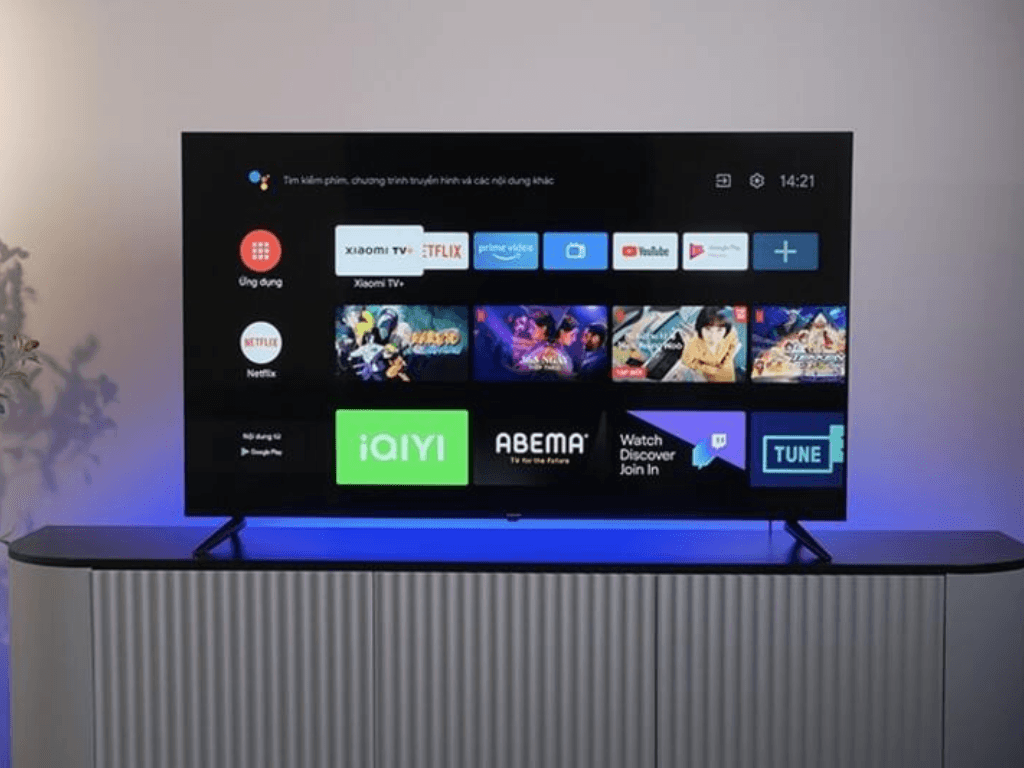
Nắm vững cách tải ứng dụng trên tivi Xiaomi sẽ mở ra một thế giới giải trí rộng lớn ngay trong tầm tay bạn. Cho dù bạn muốn cài ứng dụng cho tivi Xiaomi từ Google Play Store hay thông qua file APK, các hướng dẫn và mẹo trên sẽ giúp bạn thực hiện mọi thao tác một cách suôn sẻ, biến chiếc tivi Xiaomi của bạn thành trung tâm giải trí đa năng cho cả gia đình.
